Safari 将其隐身模式称为隐私浏览,与其他浏览器一样,它可以帮助您隐藏浏览历史记录和 cookie。但是,如果您是 Apple 新手,并且正在尝试了解预装的 Safari 浏览器的来龙去脉,那么了解如何使用隐私浏览是必不可少的。虽然我们确实有关于如何在 Safari 中进入隐身模式的专门指南,但这里有一个指南可以让您了解如何关闭隐私浏览。让我们来看看吧!
在 Mac 上关闭 Safari 隐私浏览
首先从 Mac 版 Safari 浏览器开始,就像 Google Chrome 的 PC 应用一样,它允许您创建单独的隐身窗口。现在,您可以选择关闭特定的窗口和标签,也可以一次关闭所有窗口和标签。以下是所有操作的概述:
关闭个人隐私浏览窗口和标签
- 导航到任何私人 Safari 窗口并点击右上角的标签图标。
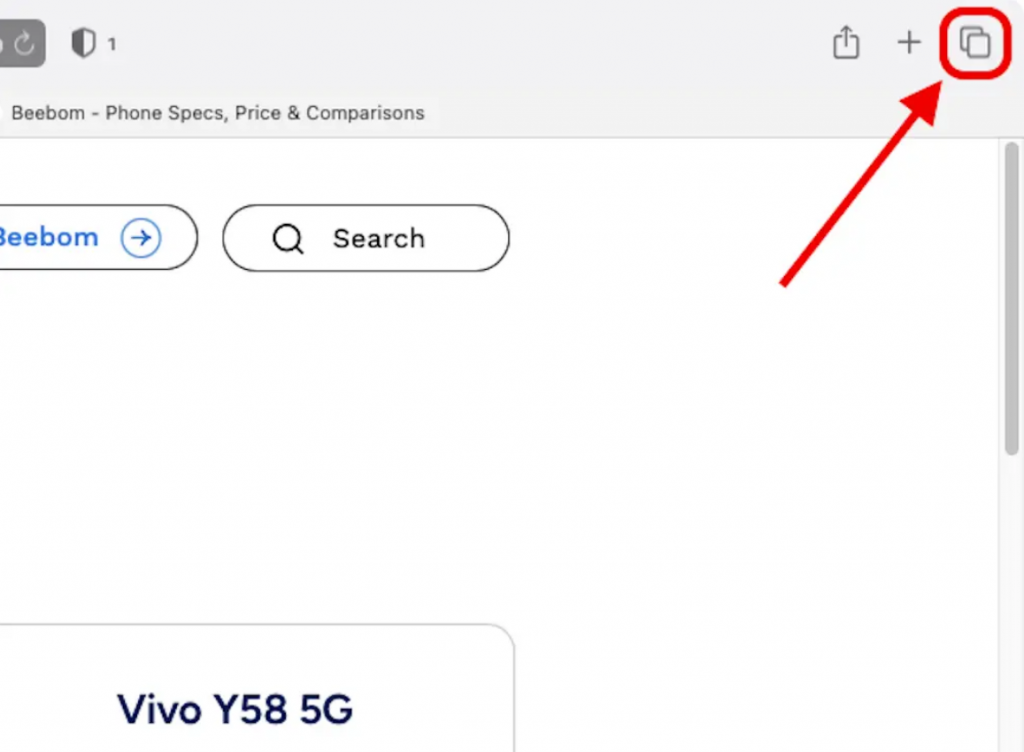
- 这将打开您打开的 Safari Private 标签的概览。
- 在这里,您只需单击每个选项卡顶部的小X 图标即可关闭它们。
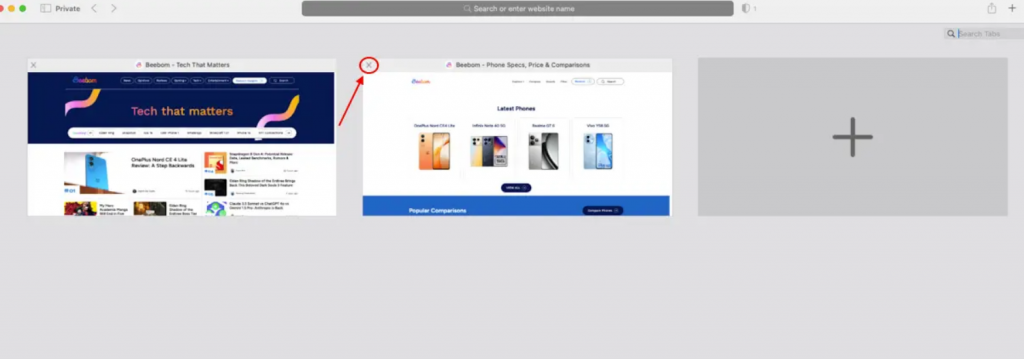
- 或者,在 Safari 隐私浏览窗口中,使用Command + W快捷键可立即关闭该窗口及其所有选项卡。
现在,如果您想立即清除所有杂乱并关闭所有私人窗口及其选项卡,请查看下面的部分!
关闭所有隐私浏览窗口和标签
- 在 Safari 的隐私浏览窗口中,将鼠标拖到最顶部即可显示 Chrome 工具栏。
- 从这里,导航到文件>关闭所有窗口。这将关闭所有 Safari Private 窗口和标签。
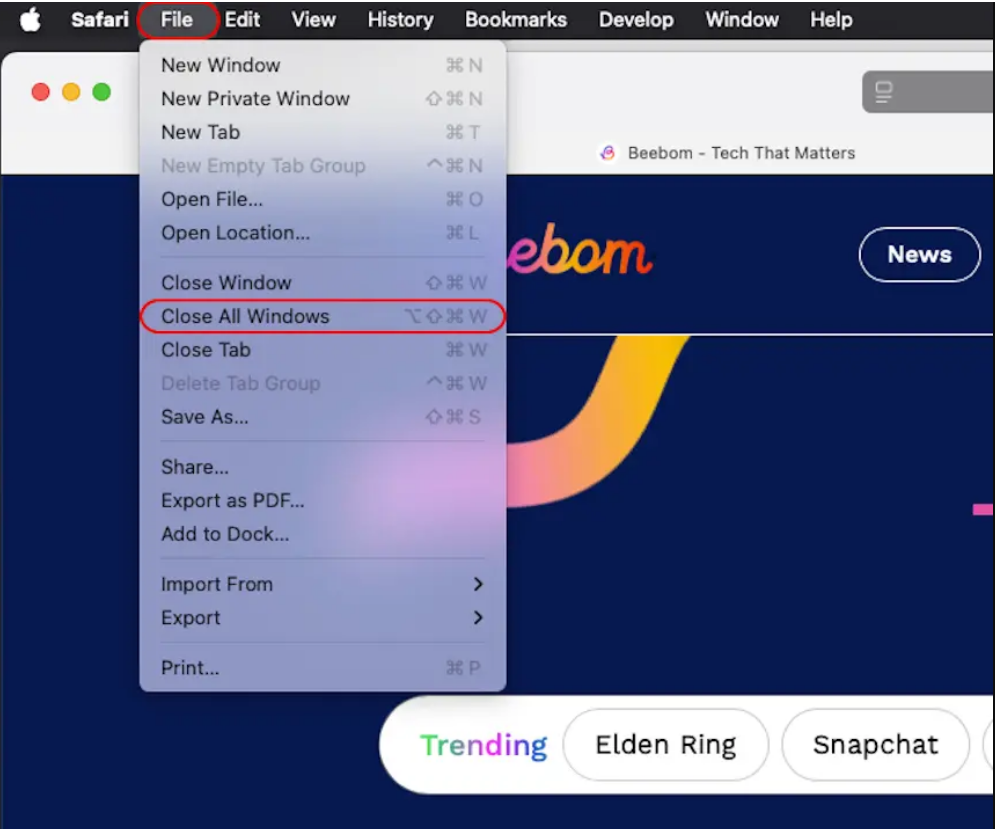
- 或者,您可以使用Command + Option + W快捷键执行相同的操作。
关闭 iPhone 上的 Safari 隐私浏览
在 iOS 上,您无需打开多个隐私浏览窗口,而是可以打开任意数量的标签页。现在,一旦打开,iOS 版 Safari 应用便可让您删除一个标签页或清除所有标签页。如果您想要执行上述任一操作,请查看以下专门部分:
关闭单个 Safari 隐私浏览标签
- 转到 iPhone Safari 上的任何隐私浏览标签,然后点击右下角的标签图标。
- 在标签概览中,只需点击每个标签顶部的小X 图标即可关闭它们。或者,您也可以直接向左滑动标签来关闭它们。
- 您还可以长按任意选项卡并选择“关闭其他选项卡”以保持该特定选项卡打开并关闭其余选项卡。
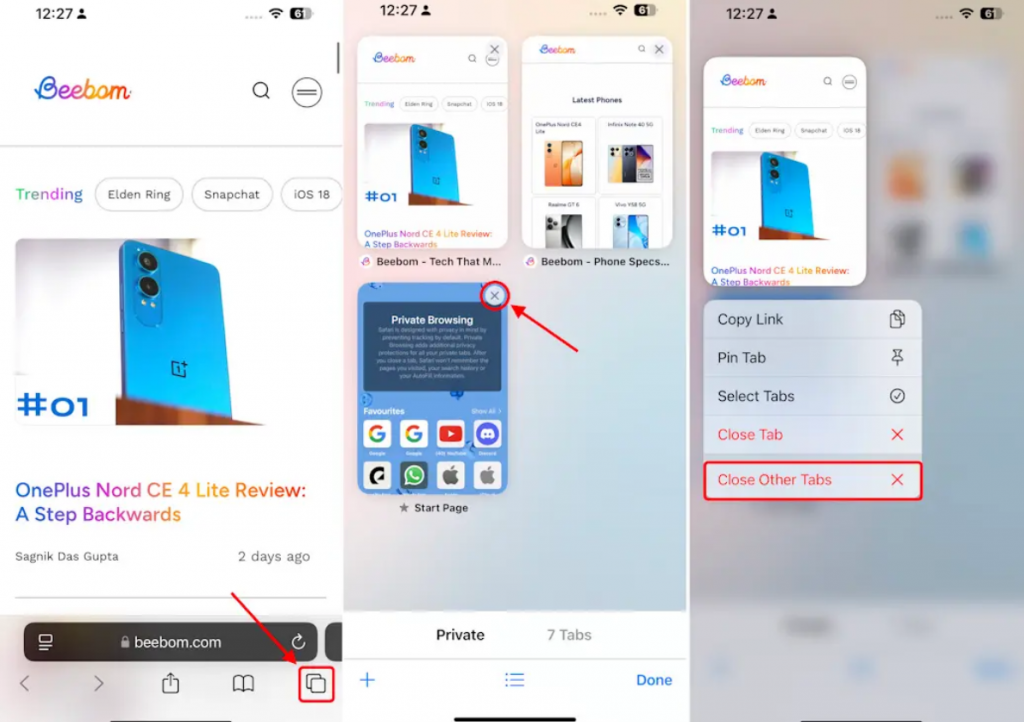
关闭所有 Safari 隐私浏览标签
- 再次转到您的标签概览,然后长按任意标签。
- 然后,点击“选择标签”,并通过点击单独选择所有打开的标签。
- 完成后,点击底部的“关闭” ,然后点击“关闭 X 个标签页”即可一次性清除所有标签页。这里的 X 是当前打开的标签页数量。
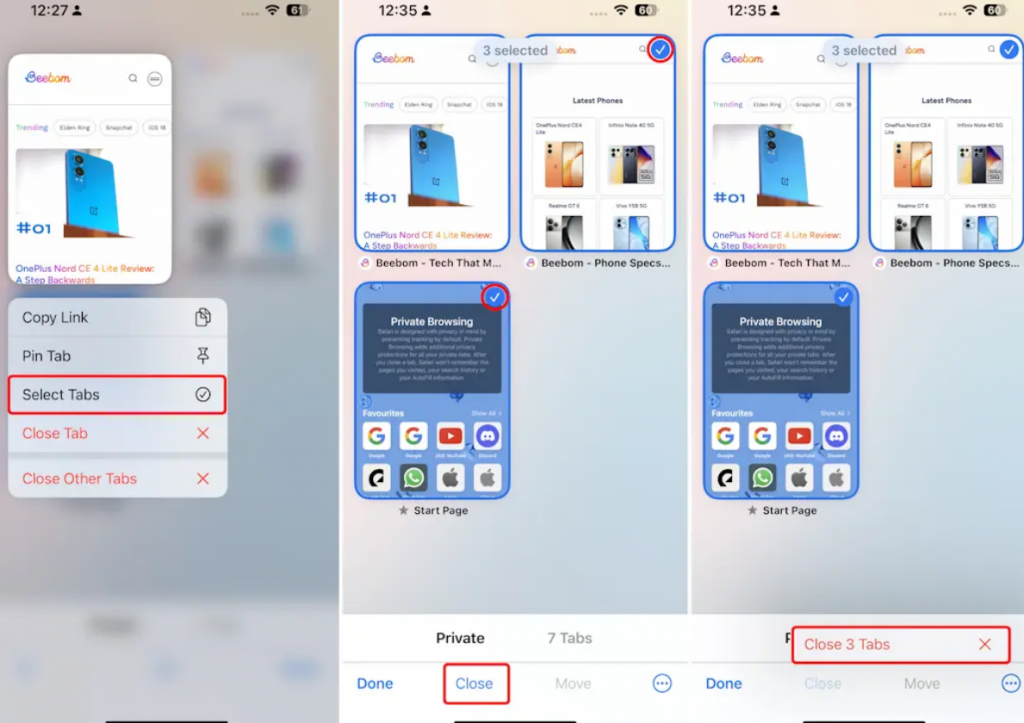

暂无评论